Reklāma
 Vai jums kādreiz ir nepieciešams uzņemt Windows Mobile ekrānuzņēmumus? Nu es daru, un man tas jādara bieži. Dažreiz es strādāju pie sava galda un varu savienot mobilo ierīci ar datoru un aktīvo sinhronizāciju. Tad es skrienu MyMobiler Kā attālināti vadīt mobilo tālruni no darbvirsmas Lasīt vairāk un es no turienes varu uzņemt ekrānuzņēmumus.
Vai jums kādreiz ir nepieciešams uzņemt Windows Mobile ekrānuzņēmumus? Nu es daru, un man tas jādara bieži. Dažreiz es strādāju pie sava galda un varu savienot mobilo ierīci ar datoru un aktīvo sinhronizāciju. Tad es skrienu MyMobiler Kā attālināti vadīt mobilo tālruni no darbvirsmas Lasīt vairāk un es no turienes varu uzņemt ekrānuzņēmumus.
Bet dažreiz es esmu gatavībā un novērtēju jaunas ierīces savā ierīcē. Tad man ir nepieciešama Windows Mobile ekrānuzņēmuma utilīta. Labākais bezmaksas piedāvājums, ko es varu atrast, tiek sakrats un saglabāts. Jūsu ierīcei jābūt akselerometrs piemēram, Fuze, Touch Pro, Diamond, Tilt2 un citām jaunākajām ierīcēm.
Kāpēc jums ir nepieciešams akselerometrs, ko jūs varētu jautāt? Arī kratot ierīci, ir nepieciešami ekrānuzņēmumi! Vai nav tik forši?
Lejupielādi varat satvert šeit. Pēc kabīnes faila lejupielādes jums tas būs jāpārsūta uz ierīci un jāpalaiž. Varat arī kabīni lejupielādēt tieši tālrunī izmantojot arī šo saiti.
Pēc kabīnes faila palaišanas jūs redzēsit ekrānu, kas izskatās šādi:
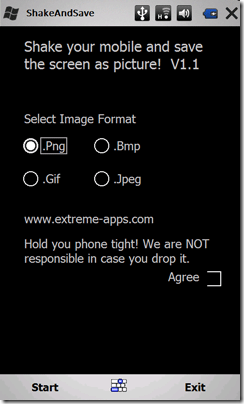
Šajā ekrānā jūs izvēlaties, kādā formātā vēlaties saglabāt savus attēlus. Atlasiet radio lodziņu blakus vajadzīgajam tipam. Kā es redzat iepriekš, es izvēlējos PNG. Tad jums jāpārbauda Piekrītu pogu interfeisa labajā apakšējā stūrī. Tad jūs hit sākt poga kreisajā apakšējā stūrī.
Tagad mēs esam gatavi uzņemt Windows Mobile ekrānuzņēmumu. Teiksim, es gribu uzņemt sava mājas ekrāna ekrānuzņēmumu, kas izskatās šādi:
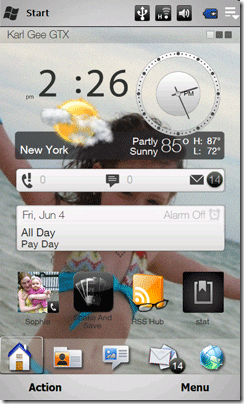
Tagad, kad man ekrānā ir attēls, kuru vēlos uzņemt, viss, kas man jādara, ir nedaudz jākustina mana ierīce no kreisās uz labo pusi. Lūdzu, esiet piesardzīgs, pirmoreiz izmēģinot šo ierīci, jūs netīšām neizmetat pāri istabai! Jūsu ekrānuzņēmums tiks uzņemts. Ja skaņa tiks ieslēgta, jūs dzirdēsit nelielu kameras slēdža skaņu, un tad redzēsit šo ekrānu:
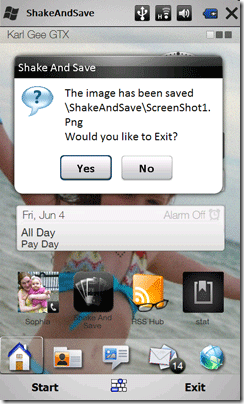
Ja jūs sakāt Jā lietojumprogramma tiks aizvērta, un esat pabeidzis. Ja jūs izvēlaties Nē lietojumprogramma ļaus jums satricināt ierīci un uzņemt vēl vienu ekrānuzņēmumu. Tas atkārtosies pēc katras kratīšanas. Jūs varat satvert jebkuru ierīces ekrānu.
Kad esat pabeidzis kratīt ierīci, jūs vēlēsities redzēt savus ekrānuzņēmumus. Attēli tiek saglabāti ierīces saknē direktorijā ar nosaukumu \ ShakeAndSave un attēli ir nosaukti ScreenShot1.png (ja izvēlaties png) utt. Tālāk varat redzēt attēlu no direktoriju struktūras:

Pēc tam noklikšķinot uz mapes, parādīsies mums mūsu attēli:
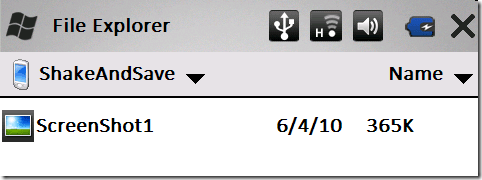
Noklikšķinot uz tā, tas tiks parādīts, taču jūs varat arī kopēt, nosūtīt pa e-pastu vai darīt visu, kas jums ar to saistīts.
Vai jums ir vēl viena iecienītākā bezmaksas programmatūras Windows Mobile ekrāna uztveršanas utilīta? Ja tā, mēs labprāt par to dzirdētu komentāros! Laimīgi visus kratot.
Kārlis L. Gechlik šeit no AskTheAdmin.com veic iknedēļas viesu emuāru veidošanas vietu mūsu jaunajiem atrastajiem draugiem vietnē MakeUseOf.com. Es vadu pats savu konsultāciju uzņēmumu, pārvaldu AskTheAdmin.com un strādāju pilnu 9 līdz 5 darbu Volstrītā kā sistēmas administrators.

